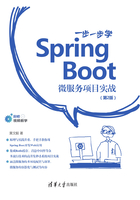
上QQ阅读APP看书,第一时间看更新
2.2.3 设计表和实体
配置信息添加完成之后,下面我们在MySQL数据库中创建一张表。MySQL安装成功之后,默认有一个test数据库,这里在test数据库里新建表ay_user。具体创建表的SQL语句如下:

数据库表ay_user字段很简单,主键(id)、用户名(name)和密码(password)。ay_user表创建好之后,我们往数据库表ay_user插入两条数据,具体插入数据的SQL语句如下:

除了使用SQL语句插入之外,还可以使用Navicat for MySQL客户端插入数据,下一节会详细介绍。数据插入成功之后,可在MySQL客户端查询到这两条数据,具体如图2-2和图2-3所示。

图2-2 创建表ay_user

图2-3 插入2条数据
表和数据准备好之后,我们在项目的目录下(/src/main/java/com.example.demo.model)新建实体类,具体代码如下:

至此,数据库表、数据、实体已经全部准备好了,接下来我们开发测试用例进行测试。